كيفية تضمين ملف في إكسل؟
بشكل عام، التضمين يعني إدراج أي كائن في المستند الحالي. يحتوي Excel على وظيفة مضمنة لتضمين الملفات في جدول البيانات كمرفق.
باستخدام هذه الميزة، يمكنك تضمين مستندات جديدة وخارجية مثل .xlsx، وdoc، وppt، وpdf، وما إلى ذلك. لإعادتها إلى ورقة العمل الحالية دون التأثير على مجموعة البيانات.
سنوضح لك في هذا البرنامج التعليمي كيفية تضمين الملفات في جدول البيانات.
خطوات تضمين ملف جديد في Excel
في بعض الأحيان يحتاج المستخدمون إلى تضمين ملف فارغ جديد بدلاً من أي ملف موجود في جدول البيانات، ولهذا اتبع الخطوات التالية:
- أولاً، انتقل إلى علامة التبويب “إدراج” وانقر على أيقونة “نص” ثم انقر على خيار “كائن”.
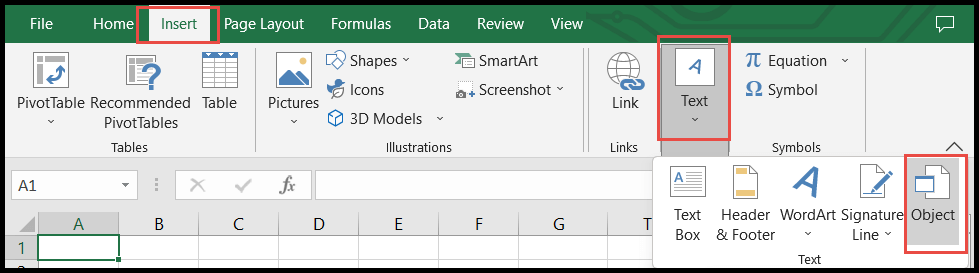
- بعد ذلك، في مربع الحوار “كائن”، انقر فوق علامة التبويب “إنشاء جديد”، ثم في حقل “نوع الكائن”، حدد نوع المستند الذي تريد تضمينه.
- بمجرد تحديده، حدد خيار “إظهار كرمز”، ثم انقر فوق “موافق”.
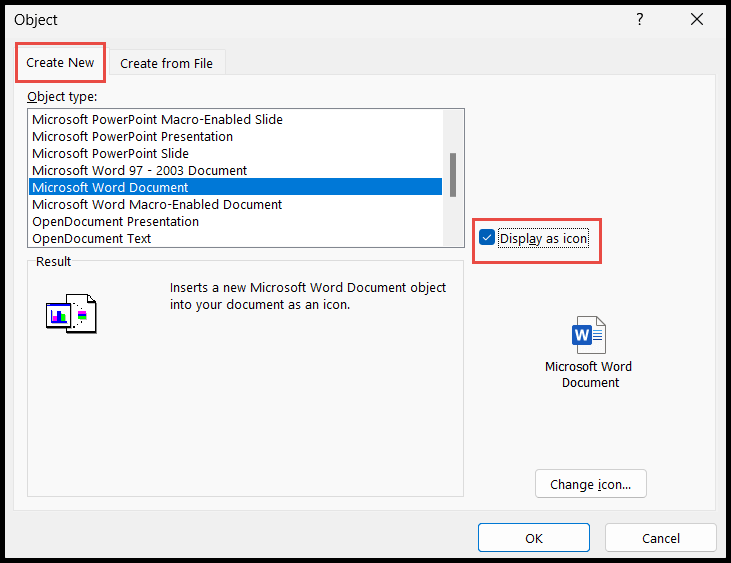
ملاحظة: يمكنك فقط التحقق من أنواع الملفات الجديدة التي تشكل جزءًا من أنواع الكائنات المحددة.
تضمين الملفات الخارجية في Excel
- أولاً، انتقل إلى علامة التبويب “إدراج” وانقر على أيقونة “نص” ثم انقر على خيار “كائن”.
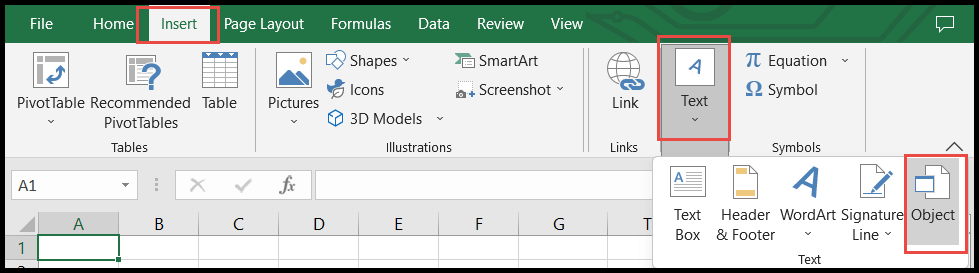
- بعد ذلك، في مربع الحوار “Object” وانقر فوق علامة التبويب “Create from File” ثم الزر “Browse” لاختيار الملف من نظامك المحلي.
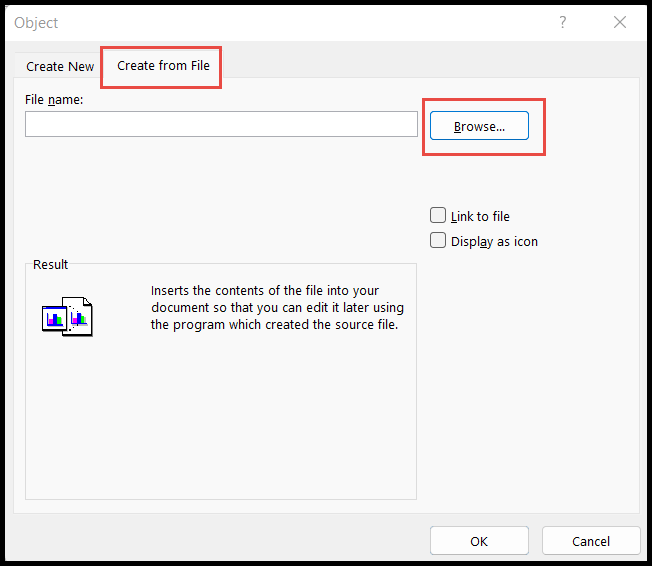
- بعد تحديد الملف، حدد خيار “إظهار كرمز” بحيث يتم تضمين الملف ككائن وانقر فوق “موافق”.
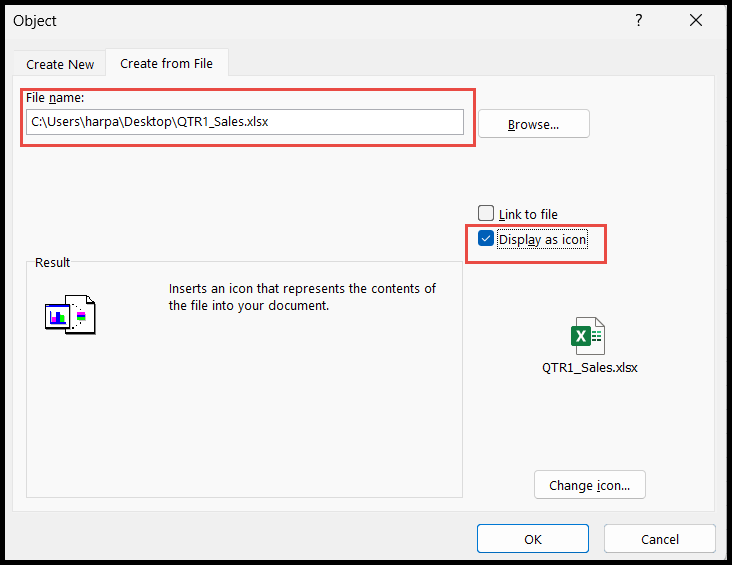
- بمجرد تضمين الملف المحدد في جدول البيانات، يمكنك تغيير حجمه عن طريق وضع مؤشر الماوس فوق أحد الحدود ذات الشكل الدائري، ثم سحبه وتصغيره ليناسب الخلية.
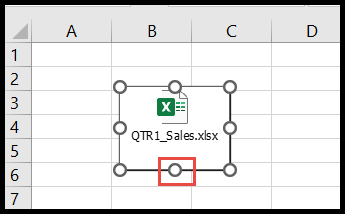
- الآن، لقفل رمز الملف المضمن في الخلية، انقر بزر الماوس الأيمن عليه وانقر على خيار “تنسيق الكائن”.
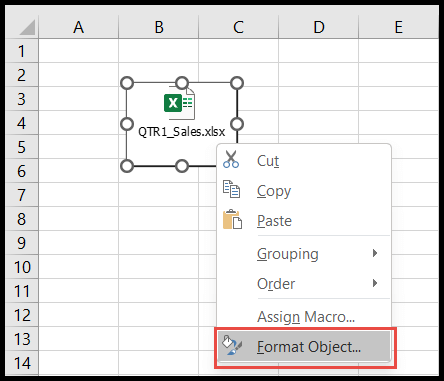
- في النهاية، في مربع الحوار “تنسيق الكائن”، انتقل إلى علامة التبويب “خصائص”، ثم حدد خيار “النقل والحجم بالخلايا” بحيث يتم قفل الأيقونة وتتحرك داخل الخلية فقط، ثم انقر فوق “موافق”.
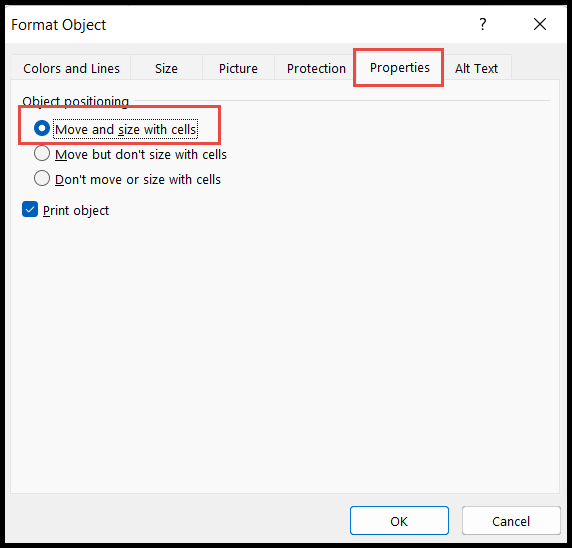
الوجبات الجاهزة
- عندما تقوم بتضمين الملف عن طريق تحديد الخيار “إظهار كرمز” فقط، سيكون هذا الملف المضمن جزءًا من المصنف الحالي وسيتم فصله عن الملف المصدر. وهذا يعني أنه إذا قمت بتحديث أي شيء في الملف المصدر، فلن يتم تحديث هذا التحديث في الملف المضمن. لتحرير أو تحديث أي شيء في الملف المضمن، افتح الملف المضمن دائمًا من جدول البيانات الذي تم تضمينه فيه عن طريق النقر عليه نقرًا مزدوجًا.
- إذا قمت أيضًا بتحديد خيار “الارتباط بالملف”، فسيتم ربط الملف المضمن فقط ولن يصبح ملفًا منفصلاً عن الملف المصدر. وهذا يعني أنه في هذه الحالة، إذا قمت بتحديث أي شيء في الملف الأصلي، فسيتم تحديث التحديث أيضًا في الملف المضمن والعكس صحيح.
- إذا قمت بتضمين الملف عن طريق تحديد خيار “الارتباط بالملف”، فلن يتمكن الأشخاص الآخرون من الوصول إلى هذا الملف المرتبط وسيحصلون على الخطأ أدناه عند الوصول إلى هذا الملف المرتبط.
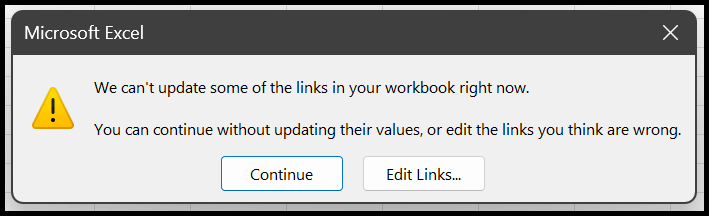
دروس متقدمة في الإكسل
الدروس ذات الصلة
- قائمة مخصصة في Excel
- أدخل ملف PDF في برنامج Excel
- التصحيح التلقائي في Excel
- إدراج صورة في خلية في إكسيل